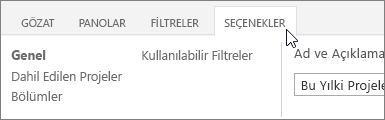Not: En güncel yardım içeriklerini, mümkün olduğunca hızlı biçimde kendi dilinizde size sunmak için çalışıyoruz. Bu sayfanın çevirisi otomasyon aracılığıyla yapılmıştır ve bu nedenle hatalı veya yanlış dil bilgisi kullanımları içerebilir. Amacımız, bu içeriğin sizin için faydalı olabilmesini sağlamaktır. Buradaki bilgilerin faydalı olup olmadığını bu sayfanın sonunda bize bildirebilir misiniz? Kolayca başvurabilmek için İngilizce makaleye buradan ulaşabilirsiniz .
Not: Bu makale, işlevini tamamlamıştır ve kısa süre sonra devre dışı bırakılacaktır. "Sayfa bulunamadı" uyarılarını engellemek amacıyla, bu soruna neden olduğunu bildiğimiz bağlantıları kaldırıyoruz. Bu sayfaya bağlantı oluşturduysanız, lütfen bunları kaldırarak kesintisiz bağlantı deneyimi sunulmasına yardımcı olun.
hızlı bir biçimde görüntüleme ve ilerleme durumunu, maliyet, zamanlama ve kaynaklar gibi öğeleri göstermek grafikler halinde detaya Microsoft Project Online birlikte kullanabileceğiniz uygulama Office 365 Project Portfolio Panosu olur. Microsoft Project Online görüntülemek ve Web'de panolar oluşturmak için uygulamayı ekleyebilirsiniz veya Office 365 Project Portfolio Panosu uygulamayı indirip Microsoft Project Onlineiçin bağlanma İpad'de panolarınıza görüntüleyebilirsiniz.
Not: Office 365 Project Portfolio Panosugörmüyor musunuz? Project Online sitenizdeki uygulamasına eklemekiçin yöneticinize danışın gerekebilir.
Altı panolar varsayılan olarak eklenir:
-
Bu yılki projeler
-
Geçen yılın projeler
-
Sonraki yılki projeler
-
Ana etkin girişimler
-
Etkin My projeleri
-
Tüm projeler
İpucu: Bu varsayılan panolara oldukça gereksinimlerinizi karşılayıp olmasanız değilse, kendi Pano de oluşturabilirsiniz.
Panolar, değiştirmek için panolarıseçin ve sonra başka bir listeden seçin.
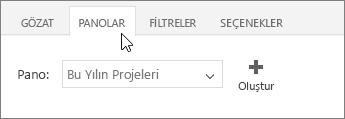
Farklı bölümlere her Pano bulunur
Bağlantıları Pano sol tarafında bölümler arasında geçiş yapmak için kullanın.
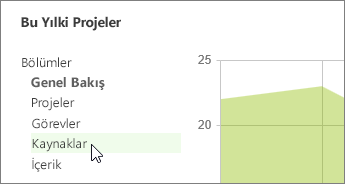
Daha fazla ayrıntı için detaya gitme
Bazı yerlerde daha fazla bilgi sağa Grafiği'nde görüntülenir. Diğer noktalar içinde büyük ayrıntıya detaya gitme için başka bir sayfa görüntülenir. Detaya gitmek için bir alanı veya grafik veya tablo satırının seçerek deneyin.

Gördüklerinizle iyileştirmek için filtre kullanma
Soldaki bir filtre kategori seçin, filtreleri ortada ayarlayın ve sağ tarafta Tamam ' ı seçin.
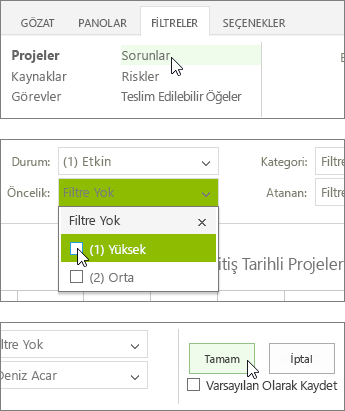
İpuçları:
-
Her zaman ayarladıysanız, Varsayılan olarak Kaydet onay kutusunu seçin ve Tamam' ı seçin filtrelerini kullanmak için panoyu istiyorsanız.
-
Göstergede farklı öğeleri dokunarak, bazı grafiklerde bilgileri filtre uygulayabilirsiniz.
Bir panoya neleri kapsadığını değiştirme
Seçenekler sekmesinde tüm ayarlarını geçerli panoyu hangi projeleri dahil edilen tanımlayan filtreler dahil olmak üzere, her bölüm ve Pano görüntülerken kullanılabilen filtreler içinde görüntülenen grafikler içerir. Yeni bir Pano oluşturduğunuzda aynı seçeneklerinizin alanlarıdır.
Önemli: Pano için seçenekler değişiklik kaydettiğinizde, kuruluşunuzdaki herkes için panoyu değiştirdiğiniz.